
对发动机连杆进行疲劳分析。如图9-45所示,对连杆大头的两个螺栓孔采用径向约束,对连杆小头的活塞销孔采用全约束。
载荷的幅值F为4500N,为恒幅全循环载荷,平均载荷为0。图9-46中,纵轴表示交变载荷幅值的倍数,横轴表示时间。需要注意的是,这里的时间并没有瞬态载荷时间历程中时间的意义,因为进行疲劳分析采用静力学的分析结果,应力时间历程采用准静态法进行计算。
1.建立疲劳分析项目
首先启动ANSYS Workbench,建立一个静力学分析流程,另存项目名称为Conrod-fatigue.wbpj,如图9-47所示。
2.导入几何模型
用鼠标左键单击选择A3—Geometry,单击鼠标右键,在弹出的菜单中选择Import Geom-
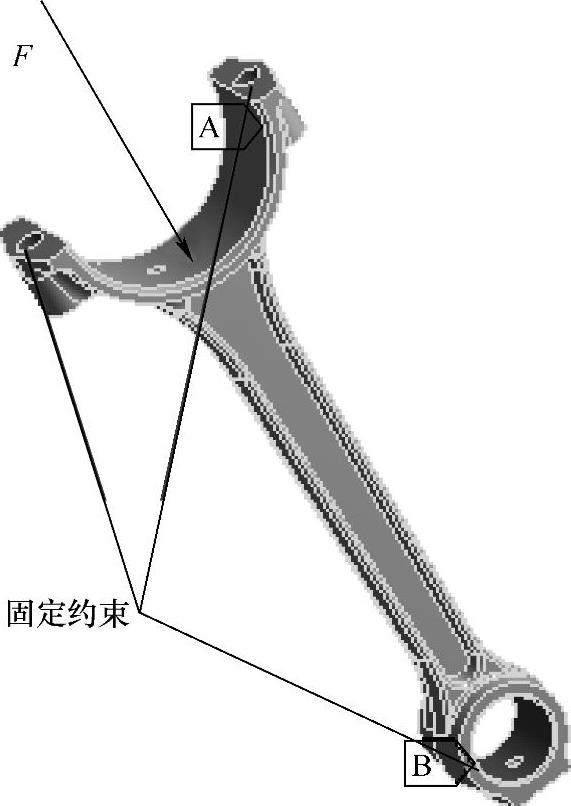
图9-45 连杆的约束与受力
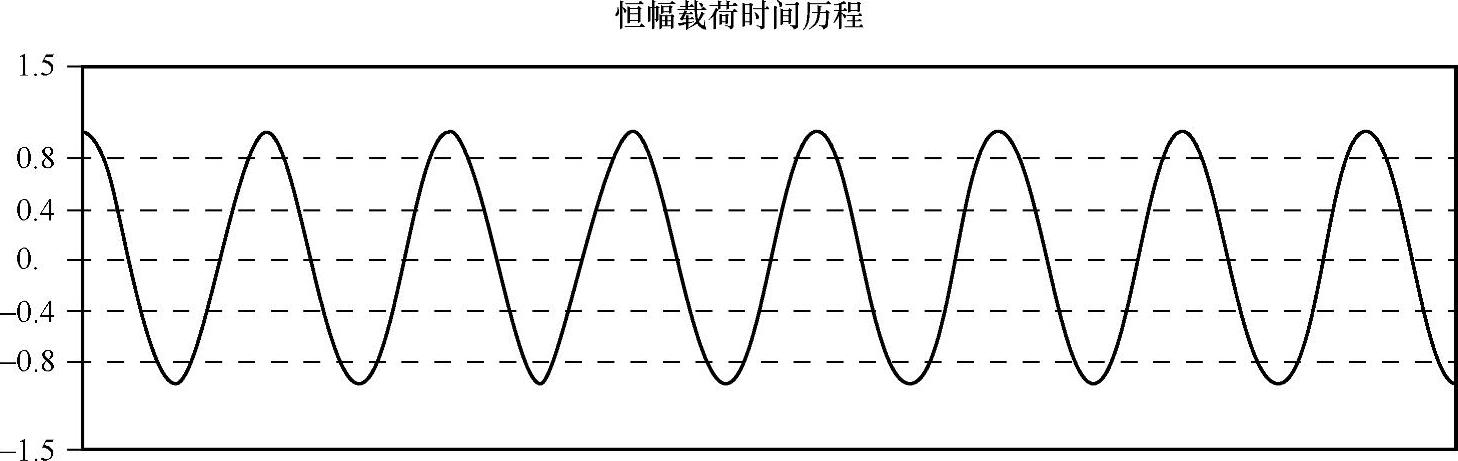
图9-46 交变载荷F
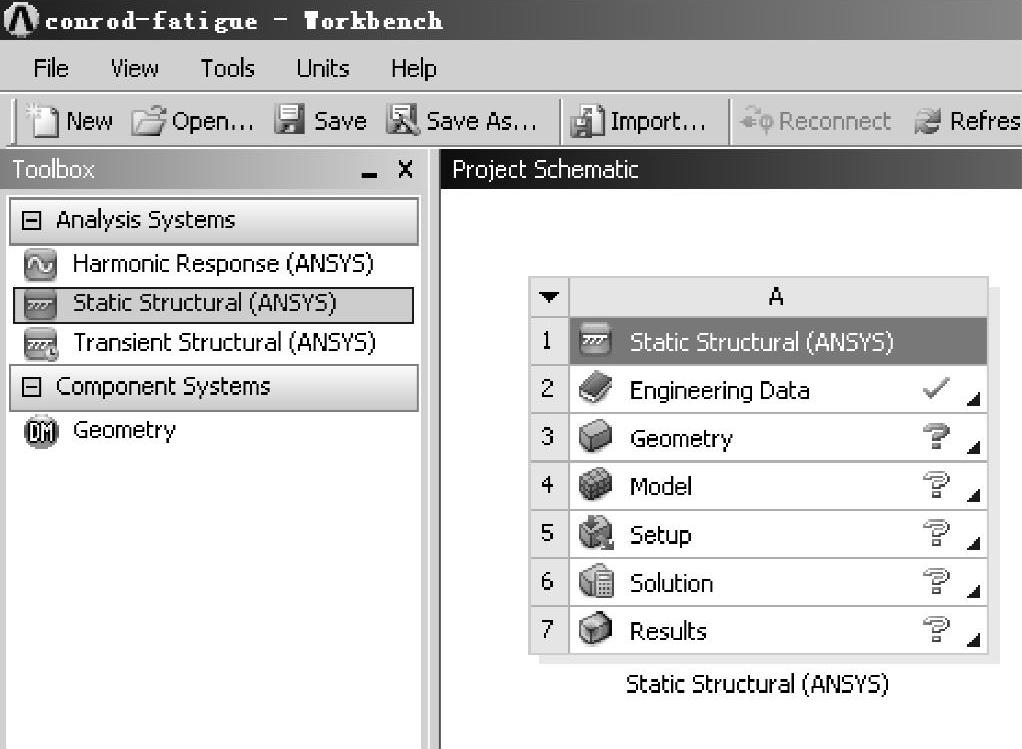
图9-47 建立疲劳分析项目
etry﹥Browse,在弹出的对话框中选择随书光盘中的文件ConRod.xt。
单击菜单Units﹥Metric(kg,m,s,℃,A,N,V),改变单位为Metric(kg,m,s,℃,A,N,V),如图9-48所示。
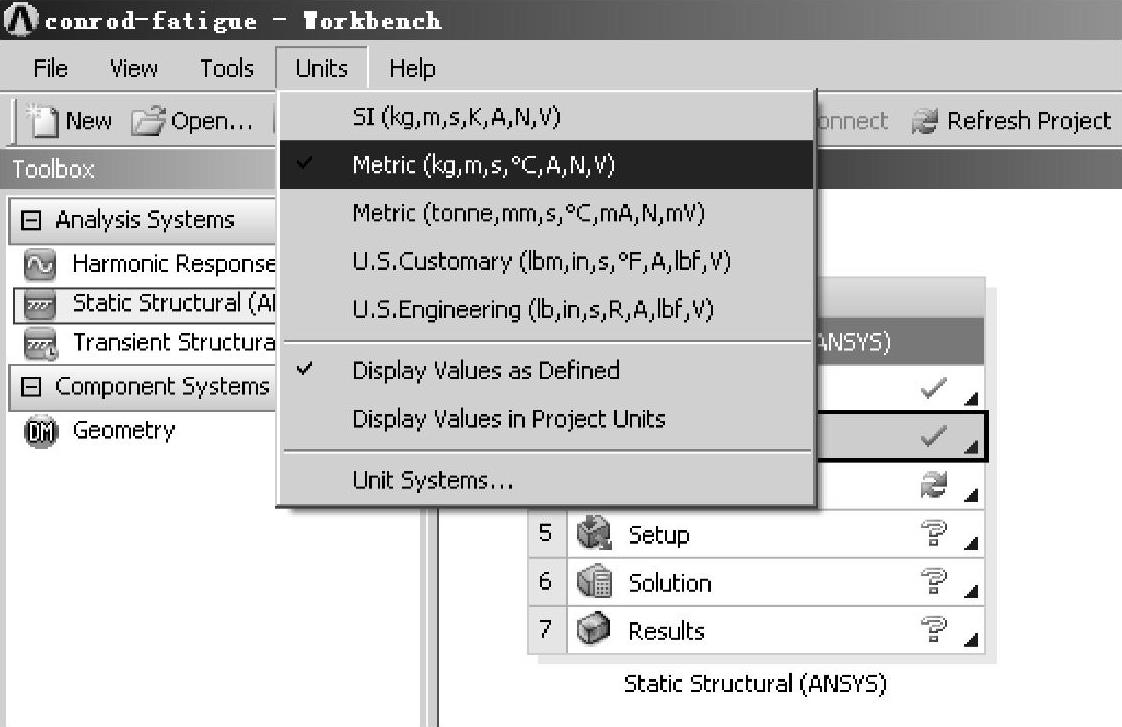
图9-48 改变单位制
3.确认材料特性
双击B2—Engineering Data,打开材料特性数据库。选择Structural Steel,在材料特性窗口中选择Alternating Stress Mean Stress,如图9-49所示。
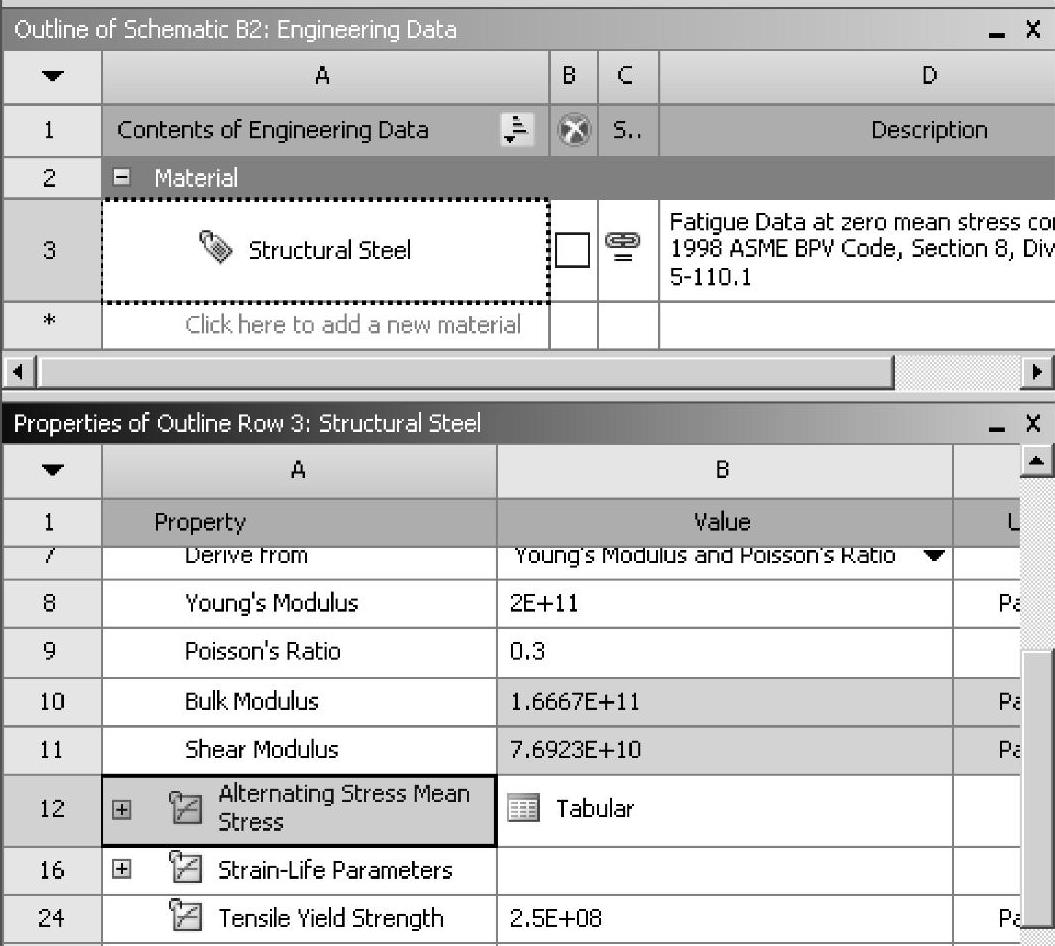
图9-49 查看材料的疲劳特性
这时出现结构钢Structural Steel的疲劳特性,即S-N曲线和对应的数据表,如图9-50所示。
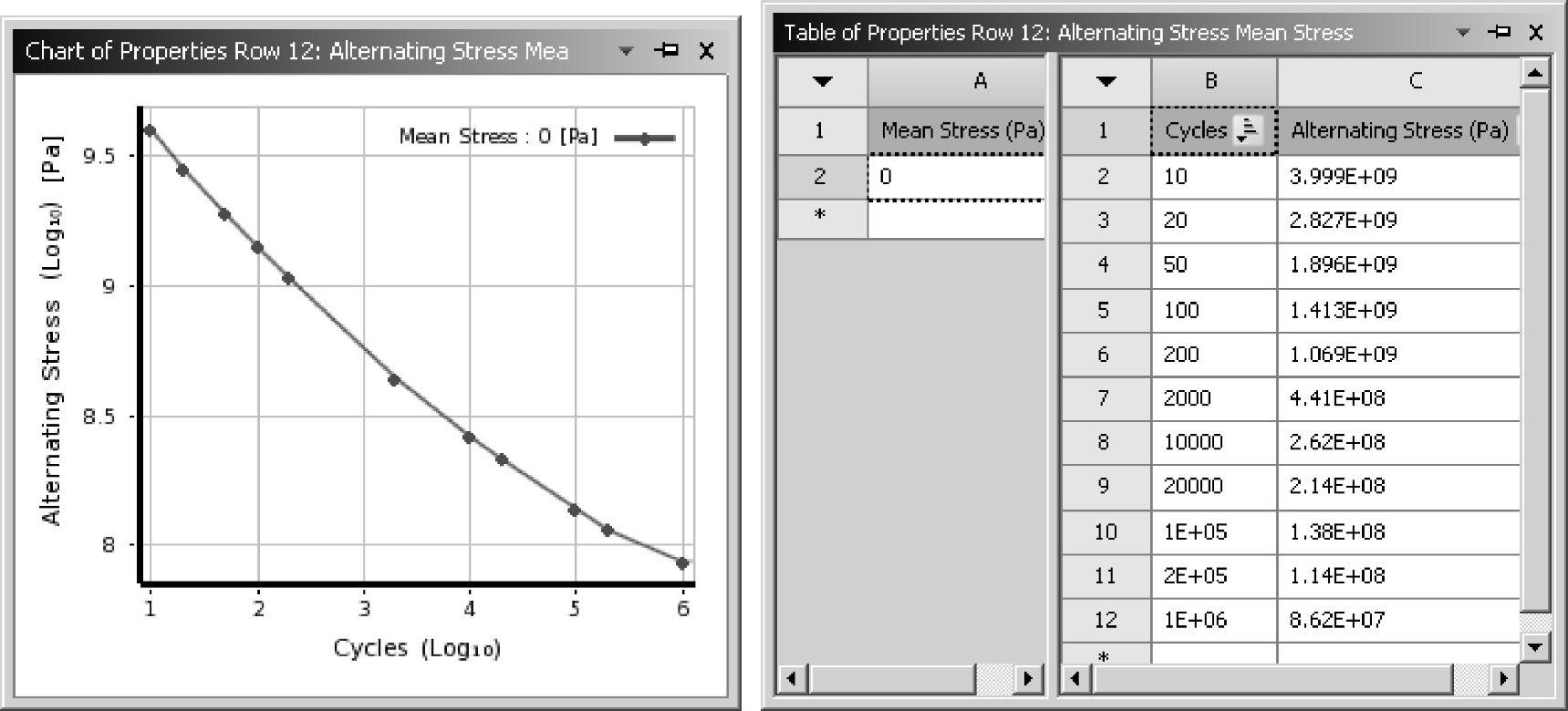
图9-50 结构钢Structural Steel的疲劳特性
单击工具栏上的 按钮,系统返回到ANSYS Workbench主界面,如图9-47所示。
按钮,系统返回到ANSYS Workbench主界面,如图9-47所示。
双击A4—Model,启动ANSYS Workbench Mechanical。用鼠标左键单击选择模型树中的Geometry﹥Solid,在细节窗口单击Assignment右侧的箭头按钮“﹥”,选择Q235,如图9-51所示。
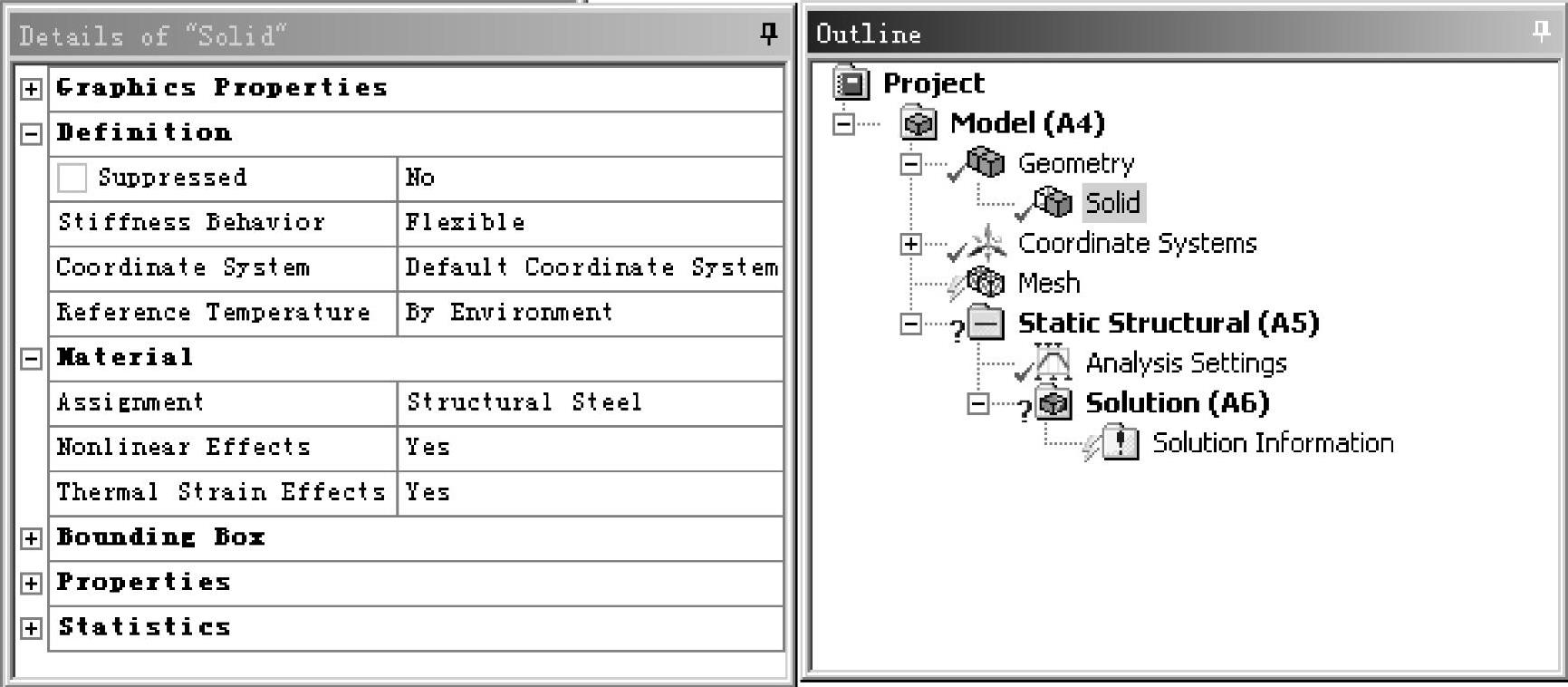
图9-51 确认几何模型的材料特性
4.建立有限元模型
(1)施加载荷/约束
用鼠标右键单击模型树中的Modal(A5),在弹出的菜单中选择Insert﹥Force,单击工具栏上的拾取工具按钮 ,然后选择连杆大头端面,最后单击细节窗口中的Apply按钮,在detail窗口将载荷定义方式Define by Vector改成Components,并设置Z=-4500N,如图9-52所示。
,然后选择连杆大头端面,最后单击细节窗口中的Apply按钮,在detail窗口将载荷定义方式Define by Vector改成Components,并设置Z=-4500N,如图9-52所示。
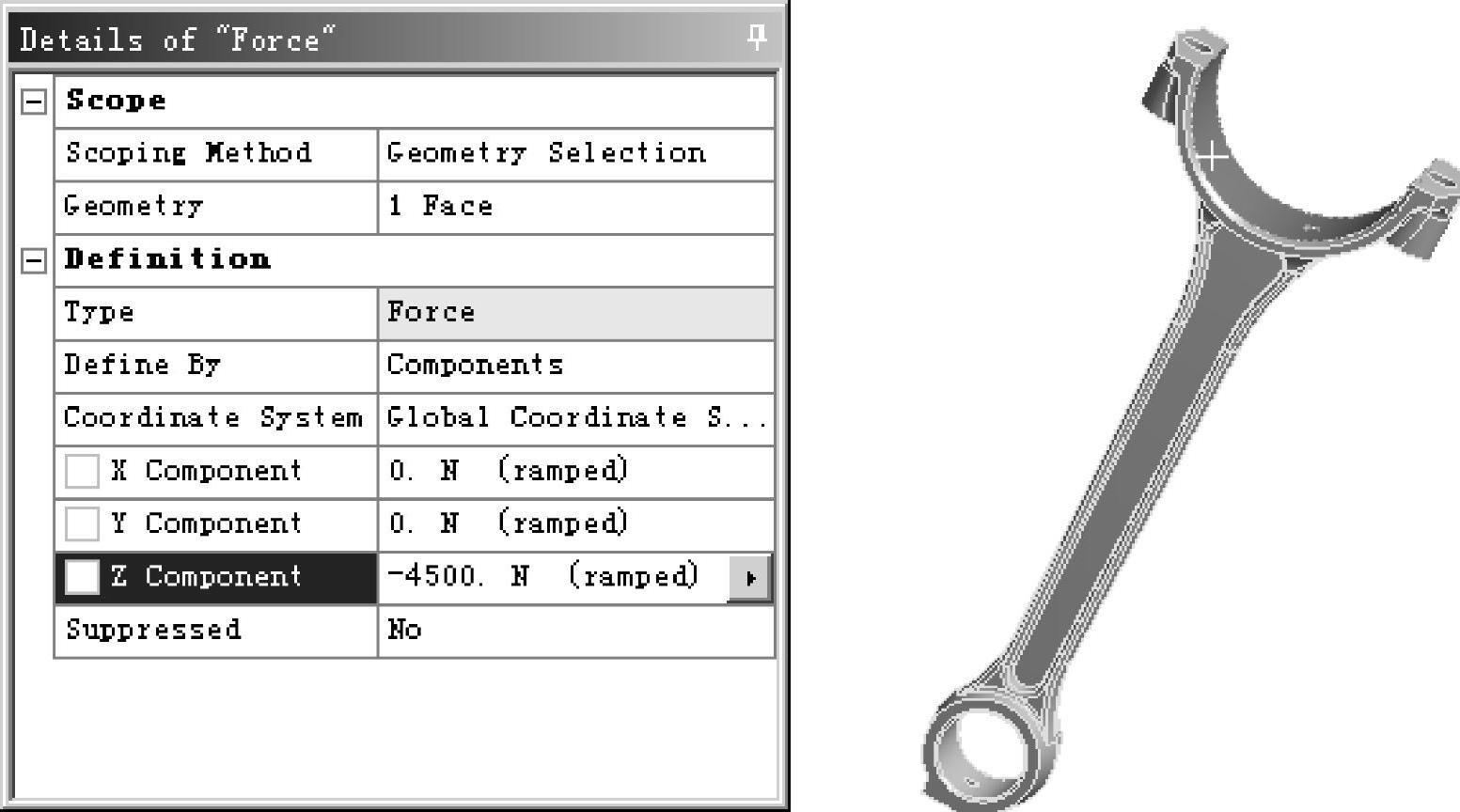
图9-52 定义载荷方向及其大小
用鼠标右键单击模型树中的Modal(A5),在弹出的菜单中选择Insert﹥Cylindrical Sup-port,单击工具栏上的拾取工具按钮 ,选择连杆大头的两个螺栓孔,最后单击细节窗口中的Apply按钮,在细节窗口设置Radial=“Fixed”,Axial=“Free”,Tangential=“Free”,如图9-53所示。
,选择连杆大头的两个螺栓孔,最后单击细节窗口中的Apply按钮,在细节窗口设置Radial=“Fixed”,Axial=“Free”,Tangential=“Free”,如图9-53所示。
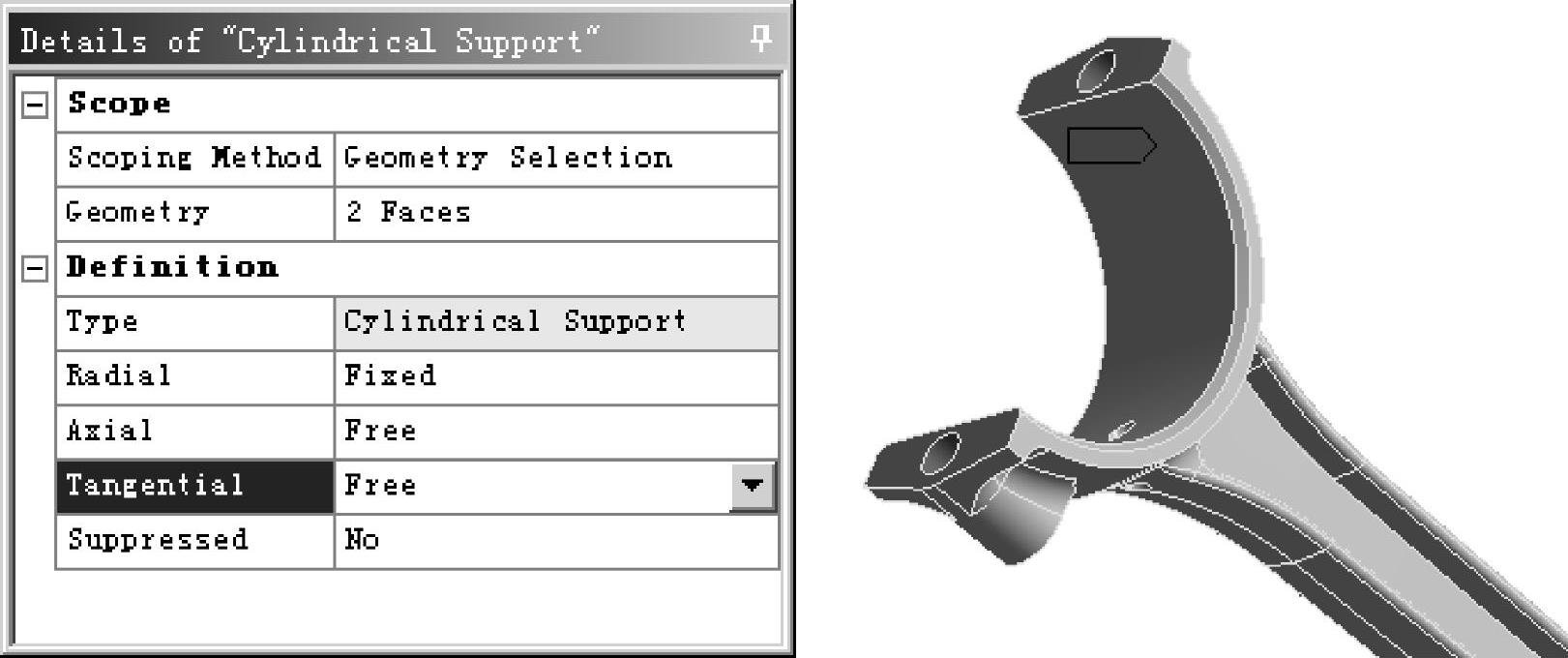
图9-53 在连杆大头螺栓孔施加圆柱约束
在活塞销孔施加固定支撑,如图9-54所示。用鼠标右键单击模型树中的Modal(A5),在弹出的菜单中选择Insert﹥Fixed Support,单击工具栏上的拾取工具按钮 ,选择连杆大头的两个螺栓孔,最后单击细节窗口中的Apply按钮。(www.xing528.com)
,选择连杆大头的两个螺栓孔,最后单击细节窗口中的Apply按钮。(www.xing528.com)
(2)定义分析结果
用鼠标右键单击模型树中的Solution(A6),在弹出的菜单中选择Insert﹥Stress﹥Equiva-lent(von Mises)。
用鼠标右键单击模型树中的Solution(A6),在弹出的菜单中选择Insert﹥Deformation﹥Total。
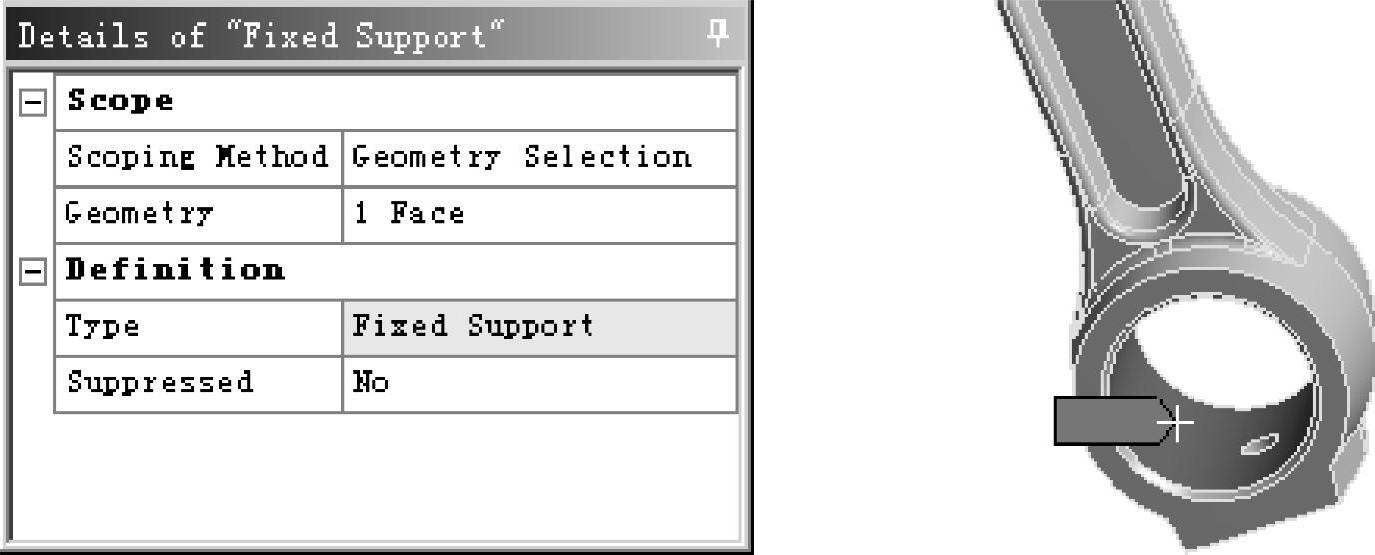
图9-54 在活塞销孔施加固定支撑
用鼠标右键单击模型树中的Solution(A6),在弹出的菜单中选择Insert﹥Fatigue﹥Fatigue Tool。
在Details of“Fatigue Tool”窗口定义疲劳强度因子(Fatigue Strength Factor,Kf)为0.8(描述的材料数据表示在役构件相对光滑试件疲劳强度下降系数),定义载荷为对称循环载荷(Fully Reversed Loading),以建立交变应力循环;定义疲劳分析方法为应力寿命疲劳分析,由于Fully Reversed Loading平均应力为0,所以不需要对平均应力进行修正;定义Von Mises应力为疲劳寿命计算参数。Fatigue Tool疲劳分析设置细节窗口如图9-55所示。
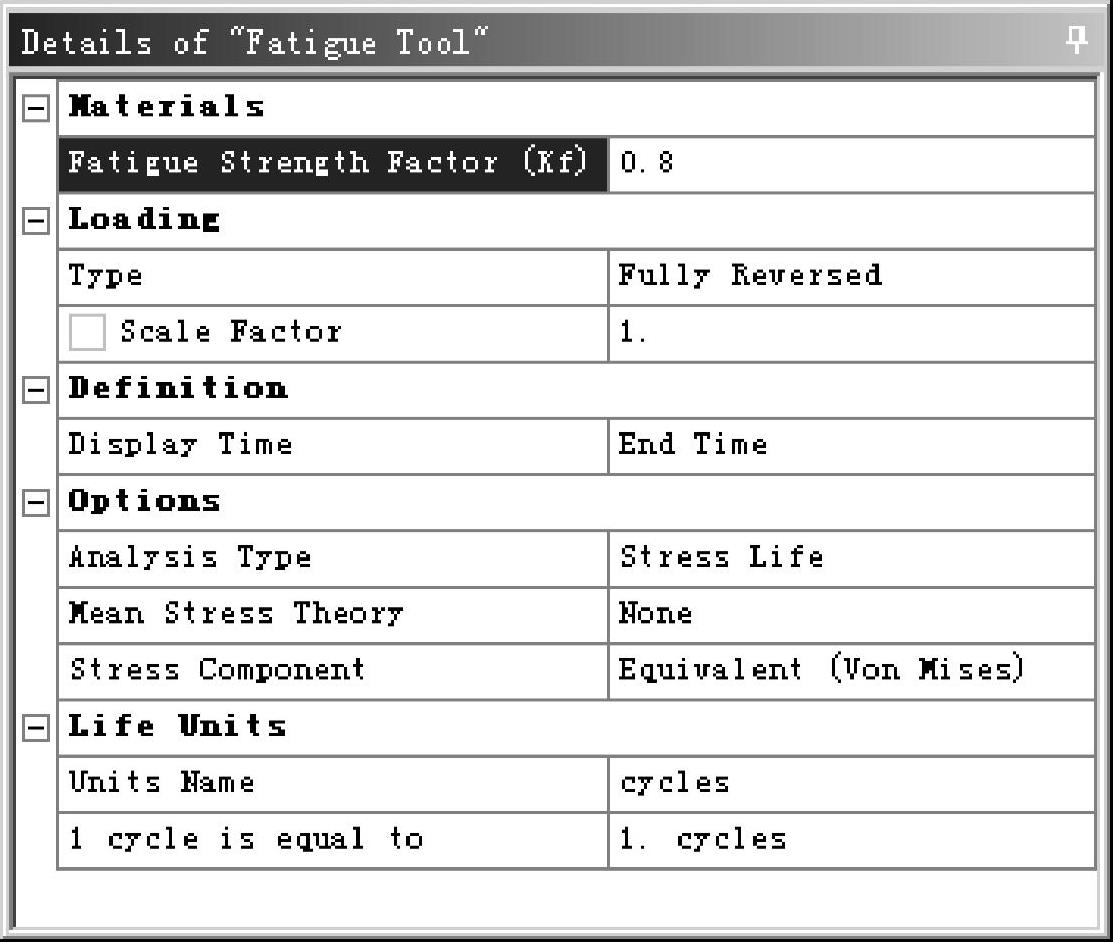
图9-55 定义疲劳分析计算参数
接下来向Fatigue Tool添加结果:插入“Safety Factor”(安全系数)。
用鼠标右键单击模型树中的Fatigue Tool,在弹出的菜单中选择﹥Insert﹥Fatigue﹥Safety Factor,在Details of“Safety Factor”窗口设置设计寿命Design Life为106循环次数,如图9-56所示。
插入疲劳敏感性分析结果“Fatigue Sensitivity”,用鼠标右键单击模型树中的Fatigue Tool,在弹出的菜单中选择Insert﹥Fatigue﹥Fatigue Sensitivity,在细节窗口(Details of Fatigue Sensitivity)中定义最小基本载荷变化幅度为50%(交互应力为2250N)和一个最大基本载荷变化幅度200%(交互应力为9000N),如图9-57所示。
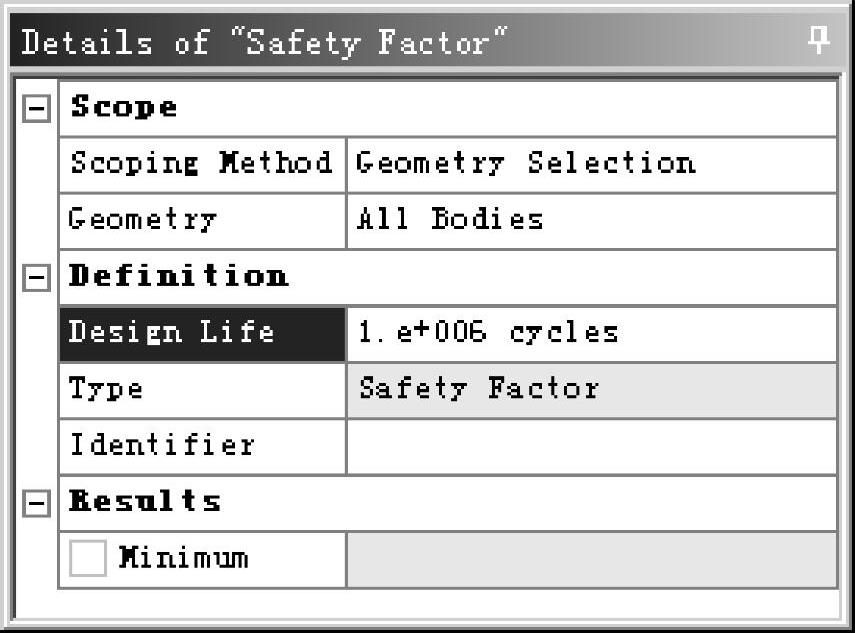
图9-56 定义设计寿命
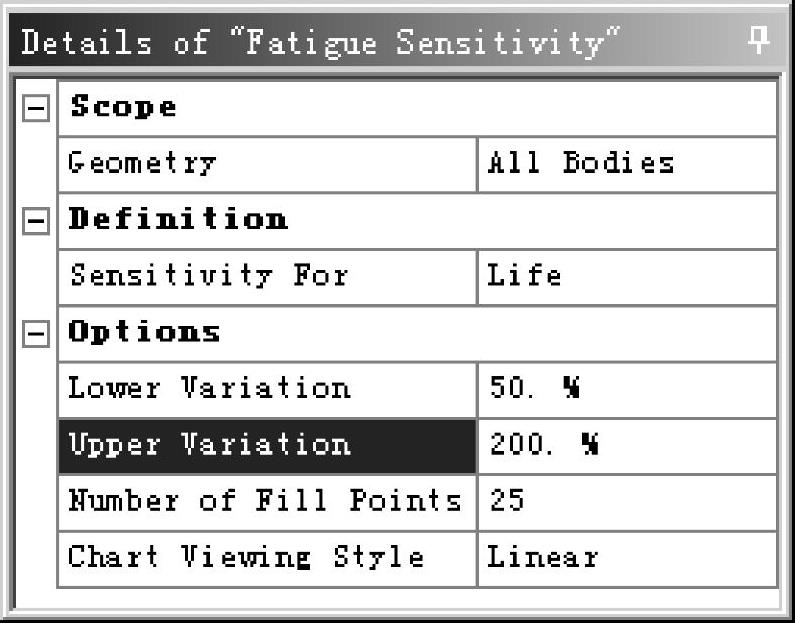
图9-57 定义载荷变化范围
向Fatigue Tool添加双轴分析结果,用鼠标右键单击模型树中的Fatigue Tool,在弹出的菜单中选择Insert﹥Fatigue﹥Biaxiality Indication。
用鼠标右键单击模型树中的Modal(A5),在弹出的菜单中选择Solve,进行求解。
5.查看分析结果
用鼠标左键单击模型树中的Equivalent Stress,等效应力结果如图9-58所示。
用鼠标左键单击模型树中的Total Deformation,总体变形分析结果如图9-59所示。
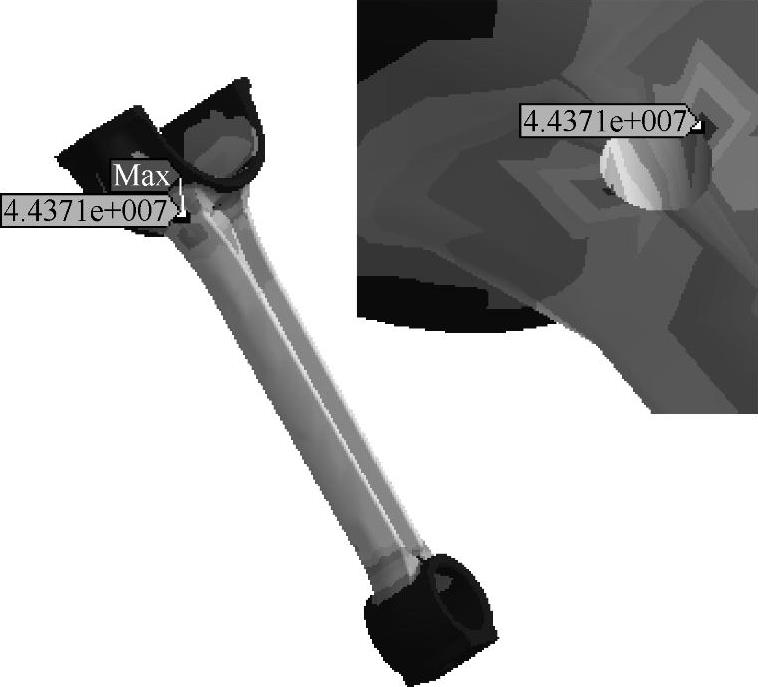
图9-58 等效应力计算结果
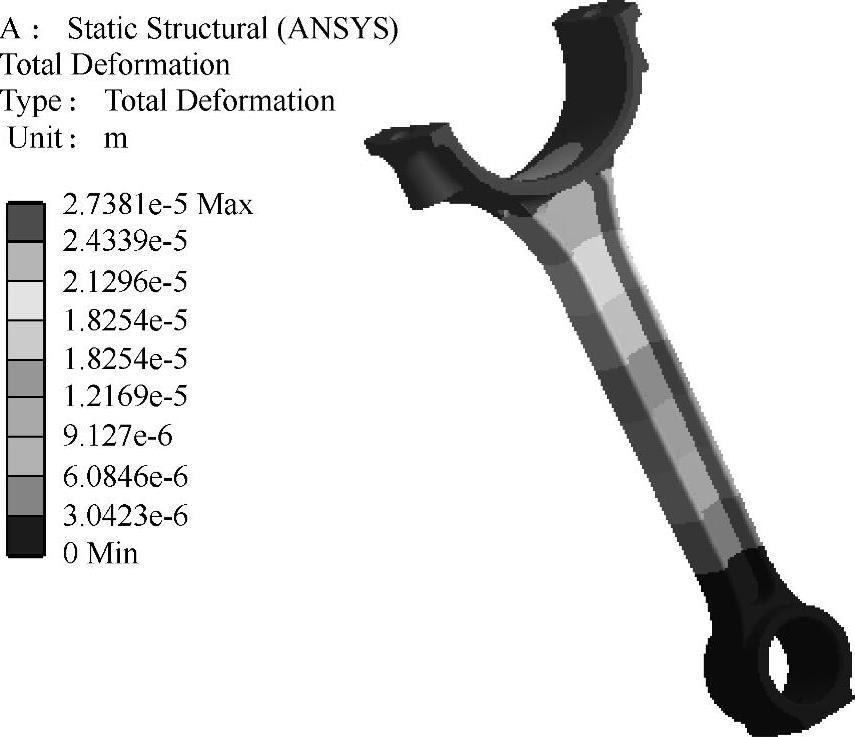
图9-59 变形分析结果
查看对于设计寿命为106的循环次数的安全系数(Safety Factor),用鼠标左键单击模型树中的Safety Factor,安全系数计算结果如图9-60所示。
查看敏度分析结果,用鼠标左键单击模型树中的Fatigue Sensitivity,敏度计算结果如图9-61所示。从图中可以看出,当疲劳载荷增加100%时,疲劳寿命缩小80%。
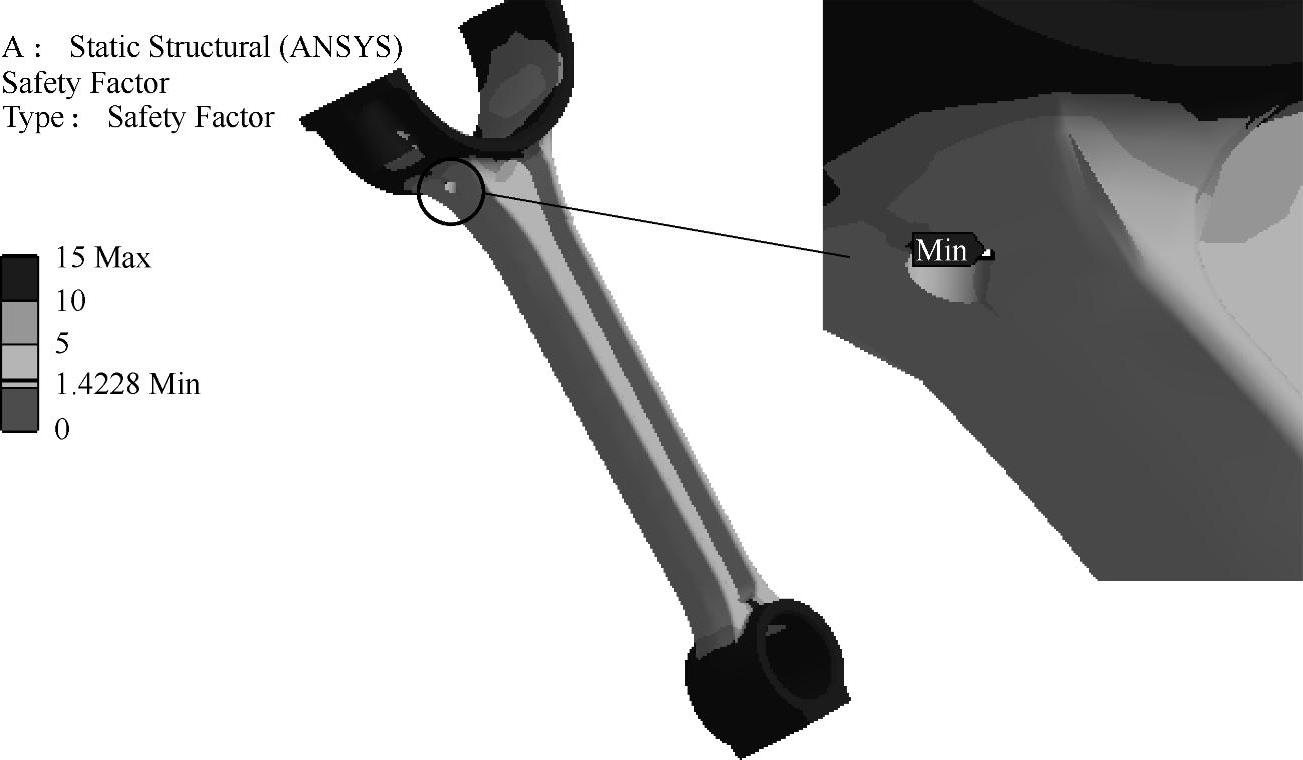
图9-60 安全系数计算结果
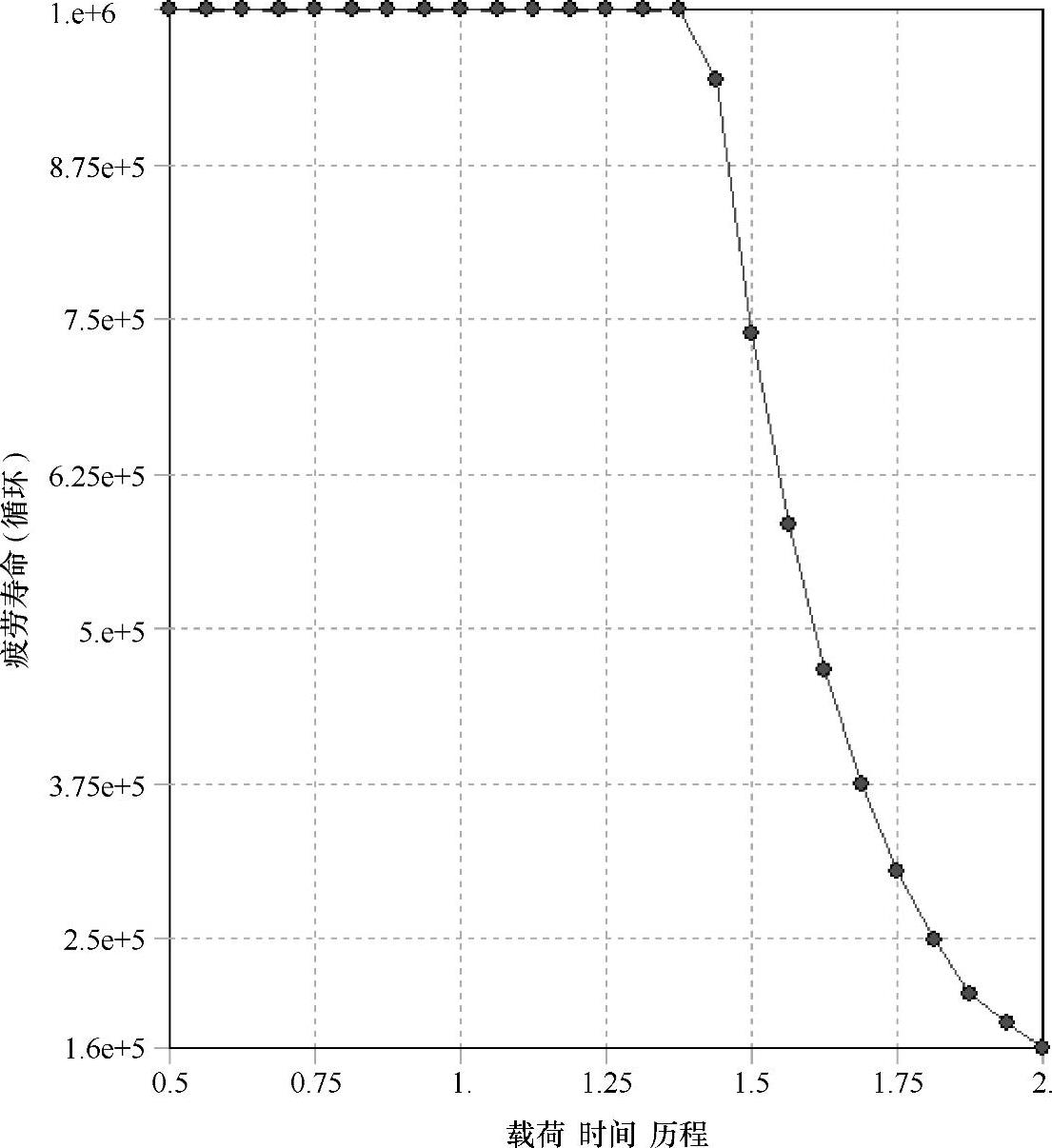
图9-61 敏度分析结果
查看双轴指示结果Biaxiality Indication(图9-62)。用鼠标左键单击模型树中的Biaxiality Indication。注意:接近危险区域的应力状态接近单轴(0.1~0.2),因为材料特性是单轴的。Biaxiality为0,应力状态与单轴应力一致;为-1时,为纯剪切;为1时,为纯双轴状态。
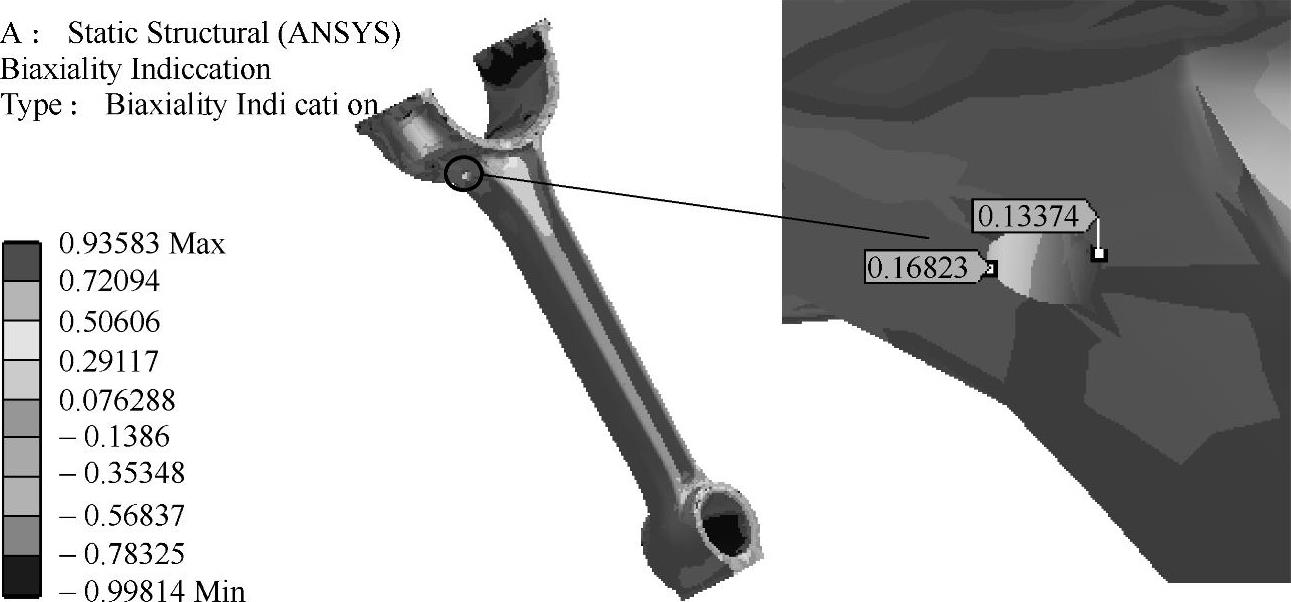
图9-62 双轴指示结果
免责声明:以上内容源自网络,版权归原作者所有,如有侵犯您的原创版权请告知,我们将尽快删除相关内容。




